Android에서 Google 드라이브 앱을 사용하여 PDF에 주석을 다는 방법
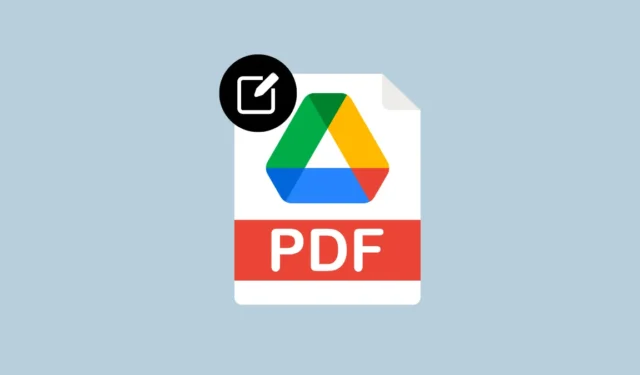
소유한 기기에 관계없이 Google 드라이브를 사용하여 다양한 플랫폼에 사진, 파일 및 백업을 저장할 수 있습니다. 클라우드 스토리지 옵션을 제공하는 것 외에도 Google 드라이브를 사용하면 Google 문서, 시트 및 슬라이드를 통해 앱 또는 웹 클라이언트에서 직접 파일에 액세스하고 파일을 편집할 수 있습니다.
이 서비스는 대부분의 파일 유형을 편집하는 데 필요한 모든 수단을 제공하지만 수년 동안 부족한 한 가지는 이동 중에 PDF 파일을 편집하는 기능입니다. PDF 파일에 더 많은 정보를 추가하려는 경우 Google 드라이브는 PDF 파일에 주석을 추가하는 것만 허용했지만 그 위에 항목에 주석을 달 수는 없었습니다.
회사가 손가락이나 스타일러스를 사용하여 주석을 자유롭게 작성할 수 있는 새로운 기능으로 Android에서 Google 드라이브 앱을 업데이트함에 따라 이제 변경됩니다. 이 게시물에서는 Google 드라이브의 주석 기능을 사용하여 Android 기기에서 PDF 주석을 자유롭게 작성하는 방법을 설명합니다.
뭐가 필요하세요?
PDF에 주석을 추가하는 기능은 iOS나 웹이 아닌 Android용 Google 드라이브 앱에서만 사용할 수 있습니다. PDF에 주석을 추가하려면 다음 요구 사항을 충족해야 합니다.
- Android 6.0 Marshmallow 이상 버전을 실행하는 Android 기기.
- Google Play에서 설치된 Google 드라이브 앱 의 최신 버전입니다 .
- 수정하려는 PDF 파일이 Google 드라이브에 업로드됩니다.
Google 드라이브에서 어떤 주석 도구를 사용할 수 있나요?
편집하려는 파일이 Google 드라이브 계정에 업로드된 경우 Android의 Google 드라이브 앱은 PDF 파일에 주석을 추가하는 여러 가지 방법을 제공합니다. Google 드라이브에서 주석 기능을 사용하면 다음 작업을 수행할 수 있습니다.
- 마커 또는 펜을 사용하여 PDF 내의 텍스트 또는 항목을 표시합니다. 항목을 표시할 때 다양한 브러시 크기와 색상 중에서 선택할 수 있습니다.
- 다양한 브러시 크기와 색상을 사용하여 형광펜 도구로 콘텐츠를 강조 표시합니다.
- 지우개 도구를 사용하여 편집된 내용을 지웁니다.
- 실행 취소 및 다시 실행 아이콘을 사용하여 언제든지 마지막 주석을 실행 취소하거나 다시 실행할 수 있습니다.
- 주석 숨기기 옵션을 사용하여 PDF에서 수정 사항을 숨길 수 있습니다. 주석을 다시 표시하려면 주석 표시 버튼(눈 아이콘으로 표시됨)을 사용할 수 있습니다.
Android에서 PDF에 주석을 다는 방법
앞서 언급한 요구 사항을 충족하는지 확인한 후 아래 가이드에 따라 Android에서 PDF 파일을 수정할 수 있습니다. 시작하려면 Android 기기에서 Google 드라이브 앱을 여세요.
Google 드라이브 내에서 편집하려는 PDF 파일을 찾아 선택합니다. 원하는 파일을 찾을 수 없는 경우 상단의 검색 표시줄을 사용하여 편집하려는 PDF 파일을 찾을 수 있습니다.
PDF가 미리보기 모드에서 열리면 오른쪽 하단 모서리에 있는 펜 아이콘 ( 주석 버튼 이라고도 함 )을 누릅니다 .
이제 여러 옵션이 있는 도구 모음이 화면에 나타납니다. 손가락이나 스타일러스로 탭하여 파일에 주석을 추가하는 데 사용할 도구를 선택할 수 있습니다. Marker , Highlighter , Eraser , Undo/Redo 또는 주석 표시/숨기기 옵션 중에서 선택할 수 있습니다 .
주석 도구 모음에 영구적으로 액세스하려면 Google 드라이브를 사용하여 도구 모음을 길게 탭하고 화면에서 원하는 쪽으로 드래그하면 됩니다. 완료되면 이 도구 모음은 편집 프로세스 중에 항상 표시됩니다.
PDF 파일에 주석을 달고 나면 원본 PDF 위에 편집 내용을 저장하거나 새 복사본을 만들어 원본 파일을 표시하지 않은 상태로 둘 수 있습니다.
주석 도구를 사용할 수 없습니다. 왜?
PDF에 주석을 다는 기능은 현재 Android의 Google 드라이브 앱에 출시되고 있는 기능입니다. 새로운 기능이므로 기기의 드라이브 앱이 아직 이 기능을 호스팅하지 않을 수 있습니다. Google 드라이브 앱에서 PDF 파일을 열 때 주석 버튼에 액세스할 수 없는 경우 이 기능을 실행하려면 며칠 또는 몇 주를 기다려야 합니다.
안타깝게도 iOS의 Google 드라이브에서 주석 옵션을 사용하려는 경우 해당 기능이 도착하거나 iPhone을 지원한다는 보장이 없습니다. Google의 지원 페이지는 현재 Android 기기에서 Annotate 기능을 사용할 수 있다는 점만 언급하고 있습니다.
Google 드라이브를 사용하여 PDF에 주석을 추가하는 방법에 대해 알아야 할 모든 것입니다.


답글 남기기